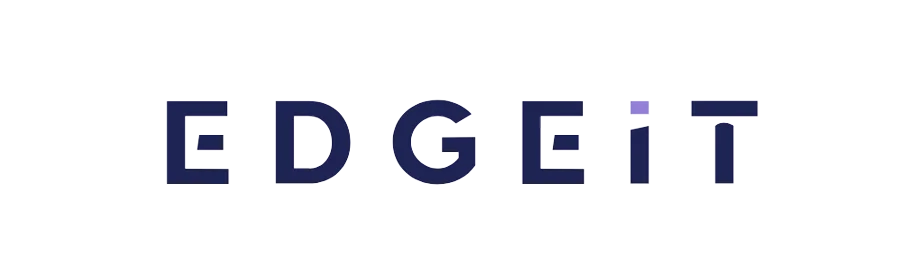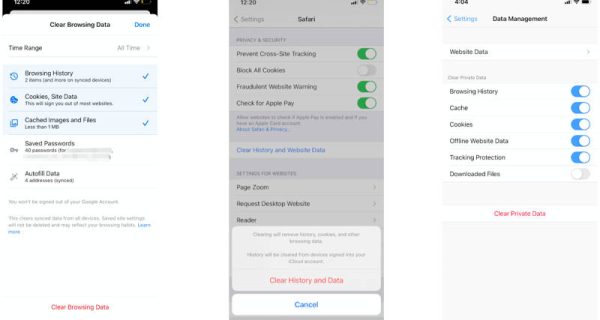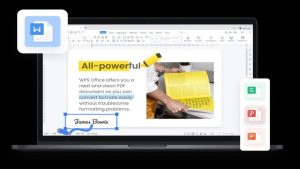پاک کردن حافظه پنهان در ایفون در آیفون میتواند به بهبود عملکرد دستگاه و آزادسازی فضای ذخیرهسازی کمک کند. حافظه پنهان معمولاً شامل دادههای موقتی است که توسط برنامهها برای سرعت بخشیدن به عملکرد خود ذخیره میشود. در ادامه، مراحل کامل پاک کردن حافظه پنهان در آیفون را توضیح میدهم:
پاک کردن حافظه پنهان در ایفون در مرورگر سافاری
پاک کردن حافظه پنهان در ایفون اگر از مرورگر سافاری استفاده میکنید، میتوانید حافظه پنهان آن را به راحتی پاک کنید:
مراحل:
- وارد تنظیمات شوید: به صفحه اصلی آیفون بروید و روی آیکون “تنظیمات” (Settings) ضربه بزنید.
- به سافاری بروید: در تنظیمات، به پایین اسکرول کنید و روی “Safari” ضربه بزنید.
- پاک کردن تاریخ و دادهها: به پایین صفحه بروید و روی “Clear History and Website Data” ضربه بزنید.
- تأیید کنید: یک پیام تأیید ظاهر میشود. روی “Clear History and Data” ضربه بزنید تا تأیید کنید.
پاک کردن حافظه پنهان برنامهها
پاک کردن حافظه پنهان در ایفون بسیاری از برنامهها، به ویژه برنامههای شبکههای اجتماعی و مرورگرها، دادههای موقتی را ذخیره میکنند. برای پاک کردن حافظه پنهان این برنامهها، میتوانید مراحل زیر را دنبال کنید:
مراحل:
- وارد تنظیمات شوید: به صفحه اصلی آیفون بروید و روی آیکون “تنظیمات” (Settings) ضربه بزنید.
- به بخش عمومی بروید: روی “General” ضربه بزنید.
- به فضای ذخیرهسازی بروید: روی “iPhone Storage” ضربه بزنید. در اینجا، لیستی از برنامهها و مقدار فضایی که هر کدام اشغال کردهاند، نمایش داده میشود.
- انتخاب برنامه: برنامهای را که میخواهید حافظه پنهان آن را پاک کنید، انتخاب کنید.
- حذف و نصب مجدد (در صورت نیاز): برخی از برنامهها گزینهای برای پاک کردن دادهها ندارند. در این صورت، میتوانید برنامه را حذف کرده و دوباره نصب کنید. برای این کار، روی “Delete App” ضربه بزنید و سپس برنامه را از App Store دوباره دانلود کنید.

استفاده از تنظیمات برنامه
پاک کردن حافظه پنهان در ایفون برخی از برنامهها، به ویژه برنامههای رسانهای و شبکههای اجتماعی، گزینهای برای پاک کردن حافظه پنهان در داخل خود دارند. برای مثال:
مراحل:
- وارد برنامه شوید: برنامهای که میخواهید حافظه پنهان آن را پاک کنید، باز کنید.
- به تنظیمات برنامه بروید: به بخش تنظیمات یا پروفایل خود در برنامه بروید.
- جستجوی گزینه پاک کردن دادهها: به دنبال گزینهای برای پاک کردن کش یا دادههای موقتی بگردید. این گزینه معمولاً در بخش “Storage” یا “Privacy” قرار دارد.
راهاندازی مجدد آیفون
پس از پاک کردن حافظه پنهان، میتوانید آیفون خود را راهاندازی مجدد کنید تا عملکرد بهتری داشته باشد.
مراحل:
- دکمه پاور را فشار دهید: دکمه پاور (یا دکمه کناری) را فشار داده و نگه دارید تا نوار لغزنده خاموش کردن نمایش داده شود.
- خاموش کردن: نوار لغزنده را به سمت راست بکشید تا آیفون خاموش شود.
- روشن کردن: پس از چند ثانیه، دوباره دکمه پاور را فشار دهید تا آیفون روشن شود.
کد غیر فعال سازی اینترنت آزاد ایرانسل 1403
نتیجهگیری
پاک کردن حافظه پنهان در ایفون پاک کردن حافظه پنهان در آیفون میتواند به بهبود عملکرد دستگاه و آزادسازی فضای ذخیرهسازی کمک کند. با دنبال کردن مراحل ذکر شده، میتوانید به راحتی حافظه پنهان مرورگر سافاری و برنامههای مختلف را پاک کنید. اگر سوال دیگری دارید یا نیاز به اطلاعات بیشتری دارید، خوشحال میشوم کمک کنم